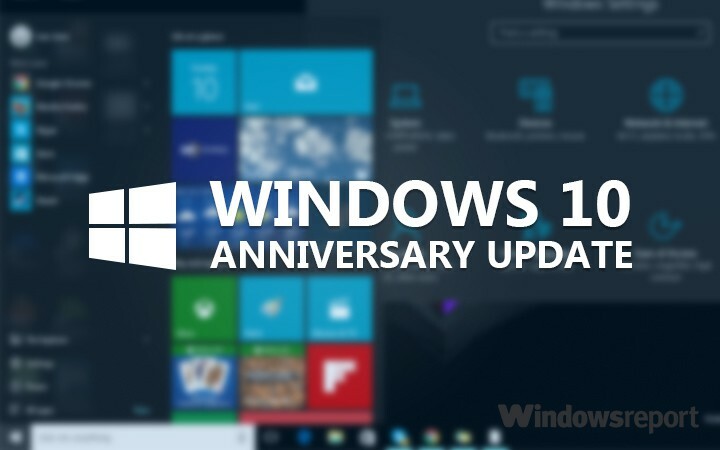Šī programmatūra saglabās jūsu draiveru darbību un darbību, tādējādi pasargājot jūs no izplatītākajām datoru kļūdām un aparatūras kļūmēm. Pārbaudiet visus draiverus, veicot trīs vienkāršas darbības:
- Lejupielādējiet DriverFix (pārbaudīts lejupielādes fails).
- Klikšķis Sāciet skenēšanu atrast visus problemātiskos draiverus.
- Klikšķis Atjaunināt draiverus lai iegūtu jaunas versijas un izvairītos no sistēmas darbības traucējumiem.
- DriverFix ir lejupielādējis 0 lasītāji šomēnes.
Daudzi lietotāji ziņoja, ka ir saņēmuši kļūdas ziņojumu Interneta savienojuma koplietošanas kļūda LAN savienojums jau ir konfigurēts. Parasti tas notiek, kad lietotāji mēģina izveidot savu bezvadu tīklu un koplietot aktīvo interneta savienojumu.
Šādi problēmu aprakstīja viens lietotājs Microsoft atbildes:
Labi, es turpinu saņemt šo ziņojumu ikreiz, kad mēģinu koplietot savu internetu, izmantojot Ad-Hoc vai ko citu. “Nevar iespējot koplietojamo piekļuvi. Kļūdu 765 ICS nevar iespējot. LAN savienojums jau ir konfigurēts ar IP adresi, kas nepieciešama automātiskai IP adresēšanai. ” Tas nozīmē, ka es nevaru līdzināties savam xbox tiešraidei vai kā citam. Ak, es izmantoju bezvadu interneta karti no mūsu tālruņu kompānijas, un tā ir instalēta tēva identiskajā klēpjdatorā, un mēs to kopīgojam ad-hoc laikā, kad viņš to lieto, vai tā būtu problēma?
Šajā rokasgrāmatā mēs palīdzēsim jums novērst šo kļūdu.
Ko darīt, ja LAN savienojums jau ir konfigurēts?
1. Palaidiet interneta problēmu novēršanas rīku
- Atveriet Vadības panelis.
- Tips problēmu novēršanas rīks meklēšanas lodziņā un nospiediet Enter.
- Atlasiet Skatīt visu kreisajā rūtī.

- Klikšķis Interneta savienojumi.

- Pagaidiet, līdz process ir pabeigts, un pārbaudiet, vai tas ir novērsis problēmu.
2. Atsvaidziniet savu IP adresi
- Tips komandu uzvedne Windows meklēšanas lodziņā un nospiediet Enter lai piekļūtu Komandu uzvedne.

- Tips ipconfig komandrindā un nospiediet Enter.
- Lai noņemtu IP adresi un atvienotos no interneta, ierakstiet ipconfig / atbrīvot komandu uzvednē.
- Pēc IP atlaišanas pagaidiet vismaz piecas minūtes.
- Tips ipconfig / atjaunot komandu uzvednē, lai atjaunotu IP un izveidotu savienojumu ar internetu.
- Aizveriet komandu uzvedni un pārbaudiet, vai tā novērsa problēmu.
3. Koplietot interneta savienojumu
- Nospiediet Poga Sākt > atvērts Iestatījumi.

- Klikšķis tīkls un internets.

- Atlasiet Mobilais tīklājs.
- Atlasiet Rediģēt lai pievienotu lietotājvārdu un paroli jaunajam savienojumam> noklikšķiniet Saglabāt.
- Izvēlieties Koplietot savu interneta savienojumu ar citām ierīcēm.
- Pārbaudiet, vai tīklā varat savienot citas bezvadu ierīces.
4. Pievienojiet IP adresi un apakštīkla masku manuāli
- Nospiediet sākums pogu un atveriet Vadības panelis.
- Atlasiet Tīkla un koplietošanas centrs > noklikšķiniet uz mitinātā tīkla savienojuma.

- Jaunatklātajā Tīkla savienojums logā atlasiet Interneta protokola versija 4> noklikšķiniet Rekvizīti.
- Atlasiet Izmantot šo IP adrese.
- Iekš IP adrese lauka manuāla ievadīšana: 192.168.137.1.
- Pie Apakštīkla maska manuāli ievadīt: 255.255.255.0.
- Noklikšķiniet uz labi pogu, lai lietotu jaunos iestatījumus.
Mēs ceram, ka mūsu ātrais ceļvedis varētu jums palīdzēt. Atstājiet komentāru zemāk, ja šī apmācība palīdzēja novērst savienojuma problēmu.
LASI ARĪ:
- Kā apvienot interneta savienojumus sistēmā Windows 10
- Nevar lejupielādēt failus no interneta operētājsistēmā Windows 10 [Labot]
- Kā novērst Avast SecureLine VPN savienojuma kļūdas